Mainos
Joka iOS-podcast-sovellus Paras podcast-sovellus iPhonelle ja iPadille: 7 suosituinta vaihtoehtoa verrattunaEtsitkö parasta podcast-sovellusta iPhonelle ja iPadille? Nauti suosikki podcast-ohjelmasi näillä hienoilla ominaisuuksilla täytetyillä podcast-sovelluksilla. Lue lisää on hieman erilainen lähestymistapa podcastien kuunteluun. Applen Podcast-sovellus näyttää oletuksena luettelon soittamattomista jaksoista. Pocket Castin aloitusnäyttö Kuinka hallita podcast-kokoelmasi taskuheittojen avullaPodcastien suosio kasvaa. Ongelmana on, että podcast-kokoelmassasi on todennäköisesti vähän käsissä. Tässä artikkelissa selitetään kuinka hallita podcast-kokoelmasi Pocket Casts -sovelluksen avulla. Lue lisää näyttää podcastien ruudukon. castro sen sijaan pyytää sinua lisäämään yksittäisen jakson jonoon.
Pilvinen valitsee soittolistan ensimmäisen lähestymistavan. Kun olet tilannut joukon podcasteja, mitä näet ensin sovelluksen avaamisen jälkeen, on Soittolista-osio. All Episodes -soittolista luodaan jo sinulle. Käyttöliittymässä sinua kehotetaan luomaan soittolista podcastien hallintaa varten. Se on paras tapa kokea pilvistä. Ja siitä puhumme tänään.
Miksi pilvinen on parempi kuin podcast-sovellus
Pilvinen on paras podcast-sovellus iPhonessa ja iPadissa, koska se on tasapainossa tyylikkään yksinkertaisuuden ja tehokkaiden ominaisuuksien välillä. Tottumiseen voi viedä hetken, mutta kun olet käynyt läpi, lennät sovelluksen läpi ja ihmettelet, kuinka käytit mitä tahansa muuta sovellusta, erityisesti Applen Podcast-sovellusta.
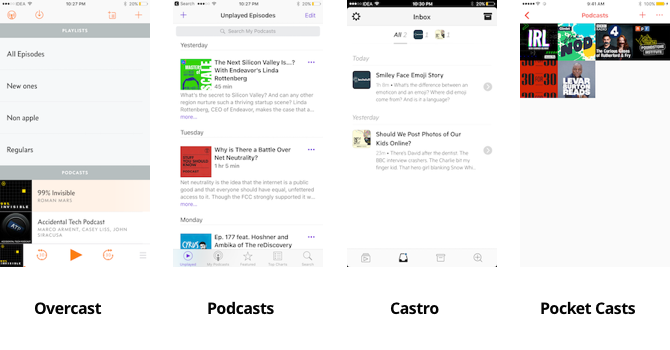
Jos käytät sisäänrakennettua Podcast-sovellusta iPhonessa, Overcast tulee olemaan melko päivitys. Sen lisäksi, että se on helpompaa etsiä ja tilata podcasteja Kuinka löytää satunnaisia uusia podcasteja jaksojen pituuden perusteellaJos sinulla on aikaa ja haluat kuunnella satunnaista podcastia, joka sopii siihen aikaan, tämä on täydellinen tapa tehdä se. Lue lisää , Ylhäällä on tehokas käyttäjän ominaisuuksia, joita Podcast-sovelluksella vain ei ole.
Siellä on pro-level-soittolistan hallinta ja jono, jota on helppo hallita. Lisäksi Volume Boost -ominaisuus lisää älykkäästi äänenvoimakkuutta vääristämättä ääntä. Smart Speed -ominaisuus poistaa hiljaisuuden, mikä tarkoittaa, että lopulta kuuntelet enemmän podcasteja samanaikaisesti.
Pilvinen muotoilu on yksinkertainen, mutta kun totut siihen, voit alkaa arvostaa tehokkuutta. Lähes kaikki täällä toimii pyyhkäisyllä. Asiat, kuten jaksojen toisto ja podcast-luettelot, näkyvät laatikoina. Voit pyyhkäistä alas mihin tahansa, jos haluat hylätä ne ja palata takaisin edelliselle sivulle.
Tilaa Podcastit tai Lisää jaksot
Napauta Overcastin aloitusnäytössä plus “+” -painike oikeassa yläkulmassa. Täältä löydät Twitterin suositukset Kuinka saada hyviä kirjasuosituksia Twitterin avullaJos olet innokas lukija, joka on aktiivinen myös Twitterissä, voit yhdistää ne saadaksesi hienoja uusia suosituksia seuraaville luettaville kirjoillesi. Lue lisää (kun olet linkittänyt Twitter-tilisi) ja pari kokoelmaa eri luokkiin. pilvinen n Kiinnostavat -välilehti ei ole läheskään niin laaja kuin Applen Podcast-sovellus. Mutta voit etsiä mitä tahansa haluamaasi podcastia hakupalkista.

Kun olet löytänyt sen, voit joko napauttaa sitä merkitä lisätäksesi podcastin syötteeseesi, tai voit napauttaa yksittäistä jaksoa aloittaaksesi sen toistamisen tai ladataksesi sen.
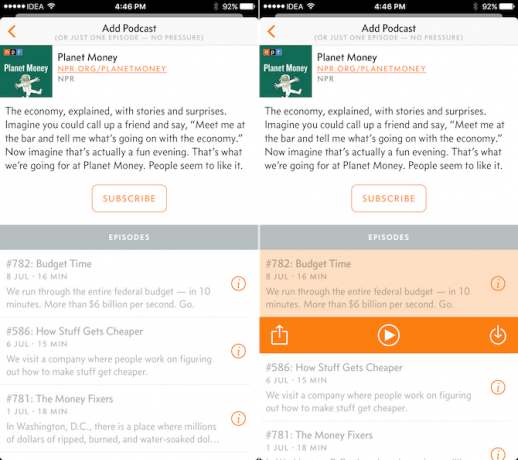
Kun olet tilannut podcastin, siirry asetukset -välilehdessä, ja voit mukauttaa kuinka monta uusinta jaksoa säilytetään, saatko siitä ilmoituksia ja miten jaksot lajitellaan.

Podcastin tai jakson poistaminen on myös melko helppoa. Pyyhkäise vain luettelonäkymässä vasemmalle ja napauta Poistaa painiketta.
Tee älykäs soittolista
Kun olet tilannut kourallisen podcasteja, on aika luoda ensimmäinen soittolista. Luodaan soittolista podcastista, jota kuuntelet uskonnollisesti joka viikko, mukaan lukien yksi podcast omistaa kuunnella heti, kun se loppuu, jonon pituudesta riippumatta.
Napauta Uusi soittolista -kuvaketta ja valitse Uusi älykäs soittolista. Anna sille nimi ja varmista, että se on lajiteltu Uusin vanhimmalle.

Sitten, alkaen Lisää podcastit osio, napauta podcastit, joita kuuntelet joka viikko.

Napauta sitten Valitse Priority Podcastit, ja valitse yksi podcast, jonka haluat olla luettelon kärjessä riippumatta siitä.

Voit myös lisätä yksittäisiä podcast-jaksoja syötteestäsi tähän soittolistaan. hana Tehty ja soittolista tallennetaan.
Käytä jonoa tehokkaasti
Napauta ensin Pilvinen kuvaketta ja varmista Jatkuva toisto vaihtoehto on käytössä. Tämä varmistaa, että toisto ei pysähdy nykyisen jakson jälkeen.
Aivan kuten soittolistoissa, jono on iso osa sovellusta. Tavallisena podcast-kuuntelijana haluat usein järjestää, mitä jaksoa toistetaan seuraavaksi. Pilvinen tarjoaa useita tapoja tehdä tämä.

Kun saat ilmoituksen, että uusi jakso on loppumassa, voit lisätä sen jonoon 3D koskettaa ilmoitusta Kaikki mitä voit tehdä 3D Touch -laitteella iPhonessa3D-kosketus on todella vain hieno nimi paineherkälle näytölle, mutta lisää iOS: iin joukon ylimääräisiä syöttövaihtoehtoja. Lue lisää . Kun napautat jaksoa luettelosta, aivan Play-painikkeen vieressä löydät Lisää jonoon -painiketta ja valitse sitten Pelaa seuraavaksi. Voit myös lisätä jakson soittolistaan käyttämällä tätä vaihtoehtoa.

Jonon uudelleenjärjestys soittolistalla ollessa on vielä helpompaa. Kunkin jaksoluettelon oikealla puolella olevassa palkissa on kahva. Napauta ja pidä sitä ja pyyhkäise ylös tai alas siirtääksesi jaksoa jonossa ylös tai alas.
Mukauta toisto-ominaisuuksia

Kun olet aloittanut podcastin toistamisen, kosketa mini-soitinta ja pyyhkäise oikealle siirtyäksesi toiston säätimiin. Tästä eteenpäin sinun pitäisi yrittää ottaa käyttöön Voice Boost ja Älykäs nopeus ominaisuudet. Voit myös nopeuttaa podcastia. Alla voit asettaa uniajastimen 15 tai 30 minuutiksi.
Ota tumma tila käyttöön

Pilvistä on todella suloinen tumma tila, joka ei vain käännä värejä. Alkaen asetukset (kosketa vasemmassa yläkulmassa olevaa Pilvinen kuvaketta), kytke päälle Tumma tila ja huomaat, että typografia muuttuu ja tausta muuttuu tummansiniseksi. Ja oranssit aksentit muuttuvat vaaleammasta sinisestä sävystä. Kaikki on paljon rauhallisempaa.
Katso asetukset
Viimeiseksi tarkastellaan yksityiskohtaisesti Asetukset-valikkoa. Pilvistä piilottaa pienemmät vaihtoehdot täällä. Ja jos olet kuin minä, haluat mukauttaa sovellusta, kunnes saat sen oikein. Tässä on mitä saat Asetukset-valikosta.

Uudet jaksot: Täältä voit valita, pitäisikö sovelluksen ladata uusia jaksoja Wi-Fi: n, matkapuhelimen kautta vai suoratoistaa vain soitettaessa.
Pelattu jaksot: On parasta, että sovelluksen poistetaan jakso automaattisesti, kun olet toistanut sen. Vaihtoehtoisesti voit pitää sen, kunnes se poistetaan manuaalisesti.
Nitpicky yksityiskohdat: Tästä osiosta voit valita hakuvälit, poistaa kuulokkeiden kauko-ohjaustoiminnot käytöstä ja paljon muuta.

Ilmoitukset uusista jaksoista: Jos haluat ilmoituksia vain tietyistä podcast-lähetyksistä, voit mukauttaa ne täällä.
Salaamattoman jakson raja: Oletuksena sovellus pitää vain kolme viimeisintä listaamattomia jaksoja ympärillä. Voit kuitenkin lisätä tai vähentää rajoitusta podcast-perusteella.
Päivitä Premiumiin
Pilvinen on yksi harvoista sovelluksista, joissa mainoksista on todella hyötyä. Overcastilla on nyt mainontajärjestelmä, jossa se näyttää podcasteja ja palveluita bannerimainoksissa. Löysin todella pari uutta podcastia tällä tavalla.
Jos et ole mainosten fani, voit rekisteröidä Overcast Premium -sivustolle 9,99 dollaria / vuosi. Se poistaa kaikki mainokset ja lisää uusia ominaisuuksia, kuten mahdollisuus ladata omat tiedostosi Overcast-tiliisi ja uusi tumma kuvake.
Mitä seuraat podcastien seuraamiseen iPhonessa? Mitkä ovat suosikki podcastejasi? Jaa kanssamme alla olevissa kommenteissa.
Khamosh Pathak on freelance-tekniikan kirjoittaja ja käyttäjäkokemuksen suunnittelija. Kun hän ei auta ihmisiä hyödyntämään nykyistä tekniikkaansa parhaalla mahdollisella tavalla, hän auttaa asiakkaita suunnittelemaan parempia sovelluksia ja verkkosivustoja. Vapaa-ajallaan löydät hänet katsomassa komediaeroja Netflixissä ja yrittämässä jälleen kerran läpi pitkän kirjan. Hän on @pixeldetektiivinen Twitterissä.
